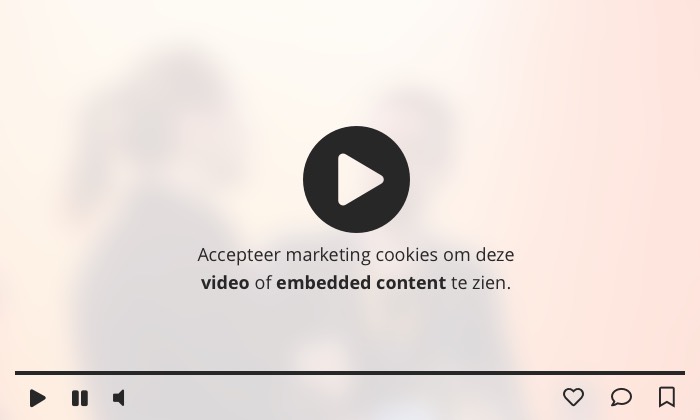Dé top 17 tools, lifehacks & shortcuts voor 2021
Welke lifehacks, online tools, shortcuts en apps hebben we dit jaar ontdekt? Ik vroeg het aan onze auteurs, collega’s en aan de community. Hieruit is een uiteenlopende lijst met 17 tips voortgekomen. Pluk vooral de tips eruit die voor jou handig zijn en gebruik ze om van 2021 een topjaar te maken!
1. UnScreen: RemoveBG voor video’s
Vorig jaar was ik laaiend enthousiast over RemoveBG. Ik denk dat deze tool bij velen van jullie inmiddels al bekend is. Dit is een online tool waarin je heel makkelijk de achtergrond van een afbeelding kunt verwijderen. Simpel en handig.
Dit jaar kwam ik UnScreen tegen. Deze online tool is vergelijkbaar met RemoveBG (ook van dezelfde makers) maar verwijdert niet de achtergrond van afbeeldingen, maar van video’s! Voor kleine stukjes video bieden ze deze dienst gratis aan.
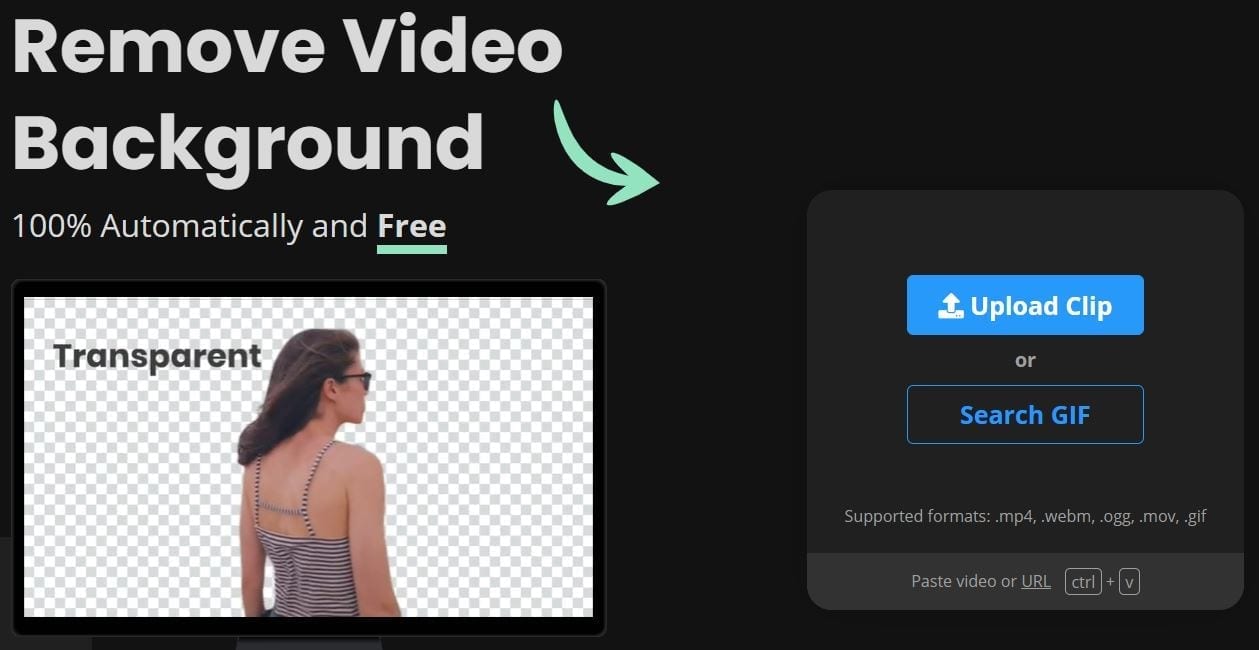
“Goodbye greenscreen, hello UnScreen.”
2. Chrome-extensie The Great Suspender
Dit is een onmisbare extensie voor mensen die veel pagina’s lang open hebben staan. Hiermee kun je namelijk instellen na welk tijdsbestek een tabblad moet stoppen met laden. De tab blijft gewoon op zijn plek, met favicon en titel, maar op de achtergrond worden geen nieuwe elementen meer geladen.
Hiermee bespaar je ontzettend veel geheugen, waardoor je veel sneller kunt browsen zonder je tabbladen te hoeven sluiten.
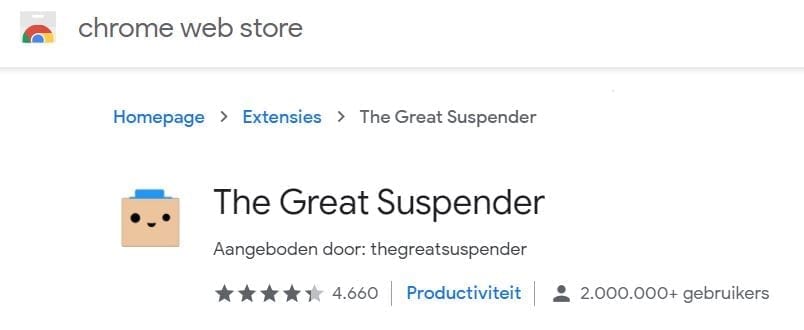 3. Redirect checker
3. Redirect checker
Een online tool om te checken waar een korte URL of affiliate-link naartoe gaat. Bijvoorbeeld een bit.ly of goo.gl link. Waarom is dit handig? De website deelt zelf al drie hele duidelijke redenen:
- Because you’re curious and want to know know where a shortened URL is going (and you might not trust the source).
- Because you’re security oriented and you want to avoid a phishing or malware attack.
- Because you’re a website builder and/or marketer and want to check your links.
Een handige site voor in je bladwijzers.
4. Photopea: gratis ‘Photoshop’ in je browser
Photopea is een enorm uitgebreide online tool voor het bewerken van foto’s. Werk je weleens met Photoshop? Dan zal het je vast opvallen dat de onderstaande screenshot op Photoshop lijkt. De indeling is hetzelfde en de bewerkopties komen ook (zo goed als) overeen.
Het fijne aan deze online tool is dat je hierin ook PSD-bestanden kunt openen. Hierbij leest de tool ook de verschillende lagen uit. Hierdoor is het als ‘niet designer’ (of voor andere mensen die geen Photoshop hebben) mogelijk om een PSD-bestand te wijzigen. Of bijvoorbeeld op te slaan als JPEG of PDF.
Het is natuurlijk niet hetzelfde als Photoshop. Laten we dat vooropstellen. Maar voor een online én gratis tool is Photopea er echt eentje om op te slaan.
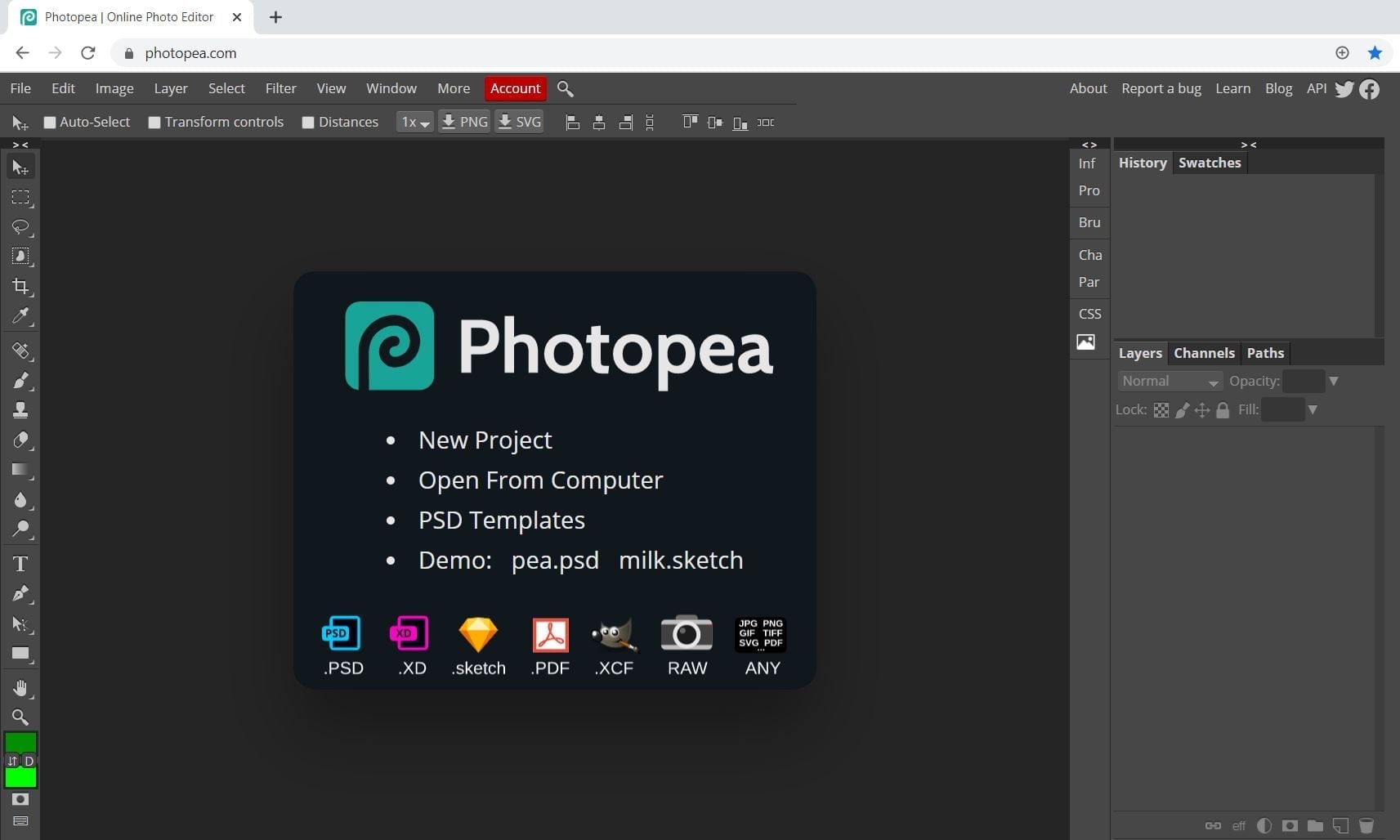 5. Tikken op de achterkant van je iPhone
5. Tikken op de achterkant van je iPhone
Heb je een iPhone? Dan heeft mijn collega Joy een leuke lifehack voor je. “Als je met je vinger op de achterkant van je iPhone tikt, maak je een screenshot.” Dit is heel handig voor als je bijvoorbeeld iets ingezoomd wil screenshotten. Tenminste, ik vind het altijd een gedoe om met wijsvinger en duim iets in te zoomen en vervolgens de home-knop en vergrendel-knop tegelijkertijd in te drukken. Dat gaat vaak mis.
Met het tikken op de achterkant van je iPhone is dit probleem dus opgelost. Het werkt wel alleen vanaf de iPhone 8 en hoger. Hoe stel je dit in?
- Instellingen
- Toegankelijkheid
- Aanraken
- Tik op achterkant
Zo simpel is het! Je kunt vervolgens een actie instellen voor ‘Dubbel tikken’ en voor ‘Driemaal tikken’. Een andere actie dan ‘screenshot maken’ is dus ook mogelijk.
6. Ctrl C + Ctrl V in combinatie met klembord
Een tip van mijn collega Linda. Je kunt op je Windows-computer een automatisch ‘lijstje’ laten maken van je Klembordgeschiedenis.
Linda: “Ik ben nog steeds mega-fan van het geheugen van Ctrl C + Ctrl V. In Windows kun je dit inschakelen bij de klembord-instellingen. Op die manier kun je meerdere items los van elkaar kopiëren. Als je vervolgens het Windows-logo + V intypt, kun je kiezen wat je wil plakken.”
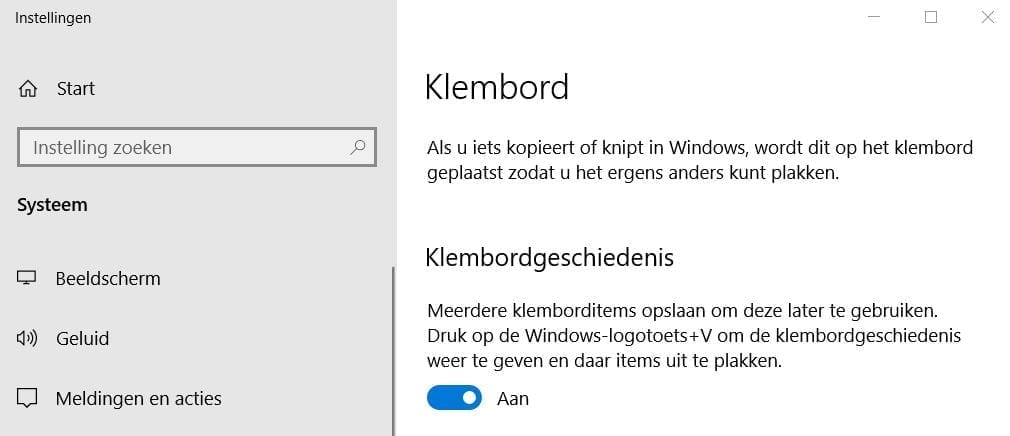
In eerste instantie vond ik deze tip niet heel interessant klinken. Maar nu ik het heb ingeschakeld ben ik wel enthousiast! Het Klembord slaat namelijk naast teksten ook URL’s en screenshots op.
Heb je een Mac? Dan is de gratis app CopyClip vergelijkbaar.
7. Ctrl + Shift + V: plakken zonder opmaak
Als shortcode-fan maak ik vaak gebruik van Ctrl + Shift + V. Waar Ctrl + V ‘plakken’ is, zorgt de Shift ervoor dat de opmaak wordt verwijderd voordat je plakt.
Dit is bijvoorbeeld handig voor als je vanuit Slack een stukje tekst naar je een mailtje wil kopiëren en plakken. Als je deze tekst gewoon met Ctrl + V plakt, plak je namelijk vanuit Slack automatisch de grijze achtergrond en het lettertype mee. Met Ctrl + Shift + V plak je puur en alleen de tekst.
Trouwens, als je de shortcode-tip van vorig jaar hebt gemist: Shift + Ctrl + T is een life saver. Als je per ongeluk een tabblad in je browser hebt gesloten, tover je die met deze shortcode weer tevoorschijn. Heb je een Mac? Gebruik dan Command + Shift + T.
8. Connect alles met IFTTT
Met de app IFTTT kun je verschillende apps, programma’s en functionaliteiten aan elkaar verbinden. IFTTT staat voor ‘if this, then that’. Dus: als er ‘iets’ gebeurt, volgt een andere gebeurtenis automatisch.
Bijvoorbeeld: als de wekker gaat, vertelt Google Home het weer van vandaag en gaat het licht aan. Of: als je aan komt rijden met je auto (deze moet wel internet hebben), gaat automatisch je garagedeur open.
IFTTT is zeker niet nieuw, maar wel handig. En een leuk speeltje voor tijdens de donkere thuiszit-dagen. De app is beschikbaar voor iOS en Android.
9. Instagram Story-hack: achtergrondkleur
Stel, je wil geen foto of video als Story op Instagram plaatsen, maar bijvoorbeeld een tekst op een effen achtergrond. Hoe doe je dit?
- Maak een foto
- Tik op het scherm
- Klik op het icoontje om te tekenen
- Kies een kleur
- Leg je vinger een paar seconden lang op het scherm
- Voilá: het hele scherm is de kleur die je hebt gekozen
En nog een extra tip: wist je dat je bij de keuze voor een kleur ook nog naar rechts kunt swipen voor meer kleuren. Daarnaast kun je ook een kleur lang ingedrukt houden zodat er een uitgebreid kleurenpalet verschijnt.
10. Vowel transcribeert je videocall realtime
We hebben dit jaar natuurlijk enorm veel tools voor videobellen voorbij zien komen. Dus eigenlijk wilde ik jullie hier nu niet mee lastigvallen. Maar mijn oog viel op een conferencing-tool die ik toch even wil benoemen. Het gaat om Vowel. Deze tool transcribeert namelijk wat je tijdens de videocall zegt. Deze tekst komt in de chat naast de videocall te staan.
Er zijn vast en zeker meer tools voor videobellen die dit kunnen, dus eigenlijk is deze tip meer bedoeld als ‘wist je dat dit mogelijk is’-tip dan als specifieke promotie voor Vowel. Al zien de connectie met Slack en de zoekoptie in ‘wat er tijdens de meeting is gezegd’ ook wel erg aantrekkelijk uit.
Bonustip: SpeedScriber. Een hele fijne (betaalde) macOS app voor het transcriberen van video’s en geluidsopnames.
11. Checklist.design
Ben je een website aan het bouwen? Dan is Checklist.design een handige website om erbij te pakken. Hier staan namelijk allemaal lijstjes met elementen die je niet moet vergeten. Wat moet er bijvoorbeeld allemaal staan op een login-pagina? En op de checkout-pagina? Of wat mag je echt niet vergeten op een 404-pagina?
Extra handig: de lijstjes kun je afvinken. Terwijl je aan het werk bent aan je webpagina’s kun je deze afvinklijstjes er dus naast houden.
12. Check: lengte meta-omschrijving en SEO-titel
Ik hoor je denken: maar dit checkt bijvoorbeeld de SEO-tool Yoast toch ook altijd automatisch? Dat klopt, maar auteur Nathan Veenstra laat weten: “Yoast meet het aantal leestekens in plaats van pixels. Hierdoor scoren titels en omschrijvingen vaak goed, maar zijn ze eigenlijk toch te lang.”
Zonde! Want daardoor wordt het in de Google-zoekresultaten afgebroken. Daarom is het altijd handig om de lengte van de meta-omschrijving en SEO-titel nog even te checken met dit tooltje.
13. Attention Insight voor heatmaps
Met deze Chrome-extensie kun je via AI-gegenereerde heatmaps inzien. Deze heatmaps zijn dus niet gebaseerd op (duur, moeilijk en tijdrovend) eye-tracking onderzoek, maar op artificial intelligence.
Wil je bijvoorbeeld checken of je call-to-actions op de juiste plekken staan? Dan is dit een handige tool. Maar bijvoorbeeld ook als je je klant wil laten zien wat de potentie is van de nieuwe marketinguiting.
14. ‘Show me a great idea’
Op deze website van Growth Tools vind je op de homepagina een groene knop met ‘Show me a great idea’. Eigenlijk zegt dit al genoeg:
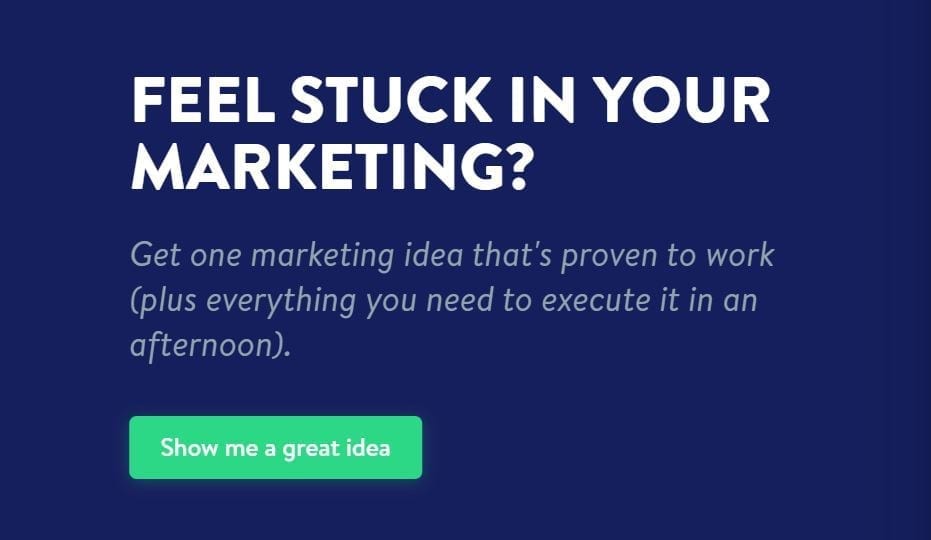
Als je op de knop drukt, krijg je een interessant marketing-idee voorgeschoteld. Bijvoorbeeld: ‘Turn your most popular email from the last 90 days into a Facebook ad.’ En daar laten ze het niet bij. Vervolgens kun je doorklikken naar de ‘action guide’. Hierin zit een video waarin ze de aanpak stap voor stap uitleggen. Ook vind je een handig lijstje met to-do’s om af te vinken. Fijne gratis kennis!
15. CSS voor een button in een handomdraai
Wil je (snel) een mooie call-to-action button maken in CSS? Dan kan bestcssbuttongenerator.com uitkomst bieden (mooie URL). In dit online tooltje kun je de button helemaal personaliseren. Van lettertype, kleur en formaat tot padding, border radius en schaduw.
Ben je tevreden met je ontwerp? Dan klik je op ‘Get code’ en dan heb je je CSS te pakken. Zo makkelijk!
16. Toggl Track: voor het bijhouden van je uren
Een tip van Denny van Veen, onder onze oproep op LinkedIn:
“Sinds mijn werkdagen (vooral in het begin van de crisis) soms wat gefragmenteerd zijn door een combinatie van Covid en kleine kinderen, gebruik ik Toggl Track om uren bij te houden. Hierin kun je tags, projecten en klanten toevoegen en kun je dus ook goed gebruiken voor time management. Ik kan mij voorstellen dat dit ook goed kan helpen bij mensen die uren moeten schrijven of ZZP’ers die uren factureren!”
17. Originaliteits-check voor content: Copyscape
Ik sluit de lijst af met een handige tip van Chelyssa, die in het nieuwe jaar bij ons stage komt lopen in het redactieteam. Namelijk met Copyscape, waarmee je checkt of content is gekopieerd van een andere website. Deze tool werkt heel eenvoudig. Je voegt twee URL’s in of twee teksten, waarna het programma de content met elkaar vergelijkt.
En eigenlijk is de premium versie nóg mooier. In deze versie kun je checken of content, bijvoorbeeld een artikel, al ergens anders online staat. ‘Check the originality of content before publishing it online.’ Kost je 3 cent per zoekopdracht.
Meer tools en lifehacks?
Heb je aanvullende tools, lifehacks of een andere tip? Iets wat jij het afgelopen jaar hebt ontdekt en anderen echt moeten weten? Laat het vooral weten in de reacties hieronder!


 ChatGPT
ChatGPT